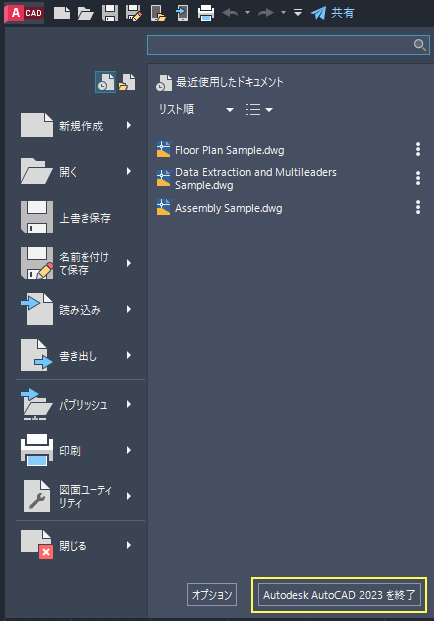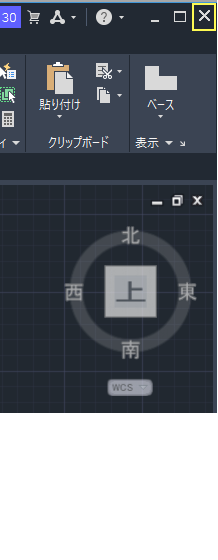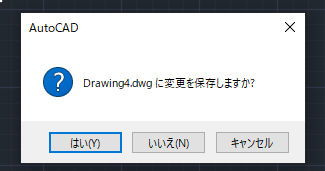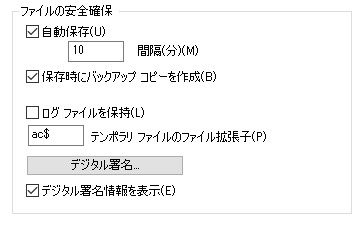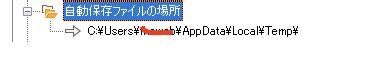|
|||||||
 |
|||||||
|
||
|
4-5 AutoCAD LTの終了方法
AutoCADを終了させるには、アプリケーションボタンから一番下の"AutoCAD (LT)を終了"を選択します。または画面右上の×ボタンを押します。
ファイルの保存がされていない場合は下図の様な警告が出ますので、"はい"を選択して前回説明したように保存を完了させる必要があります。もし保存が必要なければ"いいえ"を選択して終了します。
AutoCADのファイル自動保存の設定 最新版AutoCAD LT2021では初期設定で10分毎に自動的にバックアップが作られるようになっています。これはオプション設定で変更できます。
デフォルトのデータ保存場所はC:¥Users¥ユーザ名¥AppData¥local¥temp¥となっています。
関連記事
※Autodesk、AutoCAD、AutoCAD LT、DWG、DXFは、米国およびまたはその他の国々における、 |
|||||||||||||||||||||||||||||||||||||